win10系统电脑如何禁止后台静默安装捆绑软件
1、进入系统后,按win+R组合键,打开运行窗口。
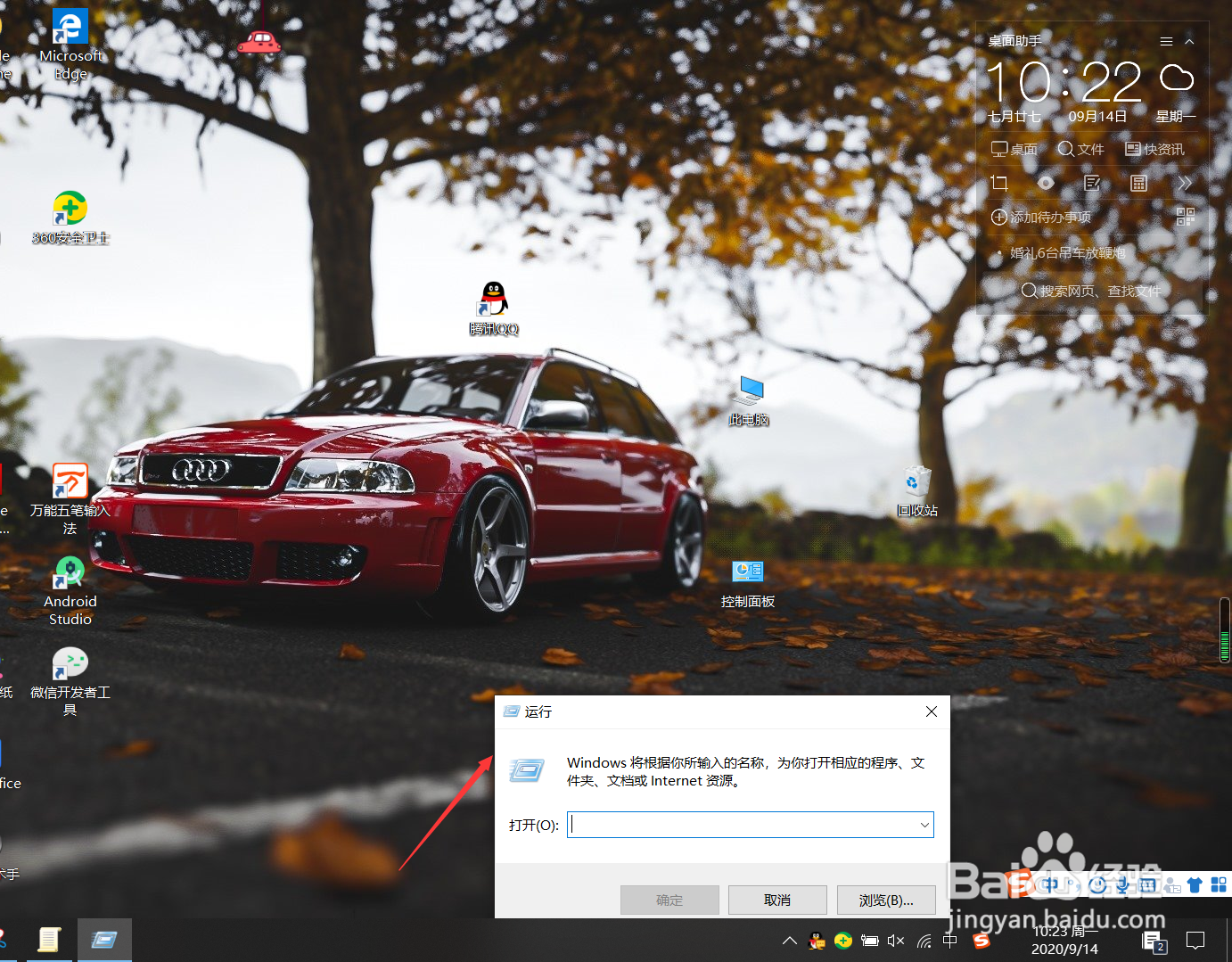
2、在运行窗口输入框里输入“gpedit.msc”按下回车键,打开本地组策略编辑器。

3、请依次点击计算机配置-管理模板-windows组件-windows Installer。

4、在右侧窗口里,请双击“禁止用户安装”。

5、在新打开的窗口里,在选项里点击“已启用”,“用户安装行为”为“隐藏用户安装”,最后依次点击“应用”和“确定”。

声明:本网站引用、摘录或转载内容仅供网站访问者交流或参考,不代表本站立场,如存在版权或非法内容,请联系站长删除,联系邮箱:site.kefu@qq.com。
阅读量:73
阅读量:81
阅读量:124
阅读量:80
阅读量:139